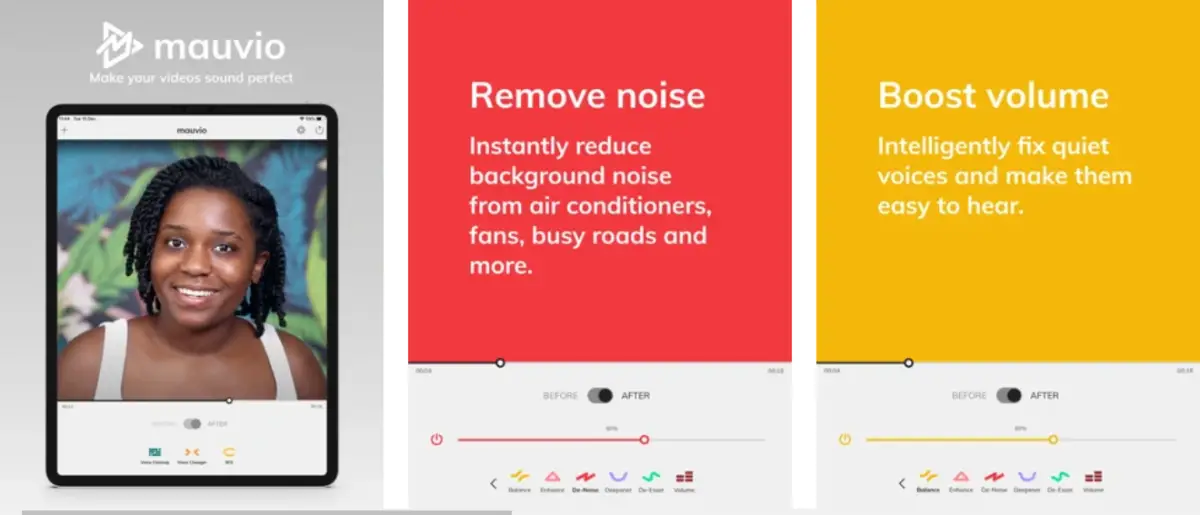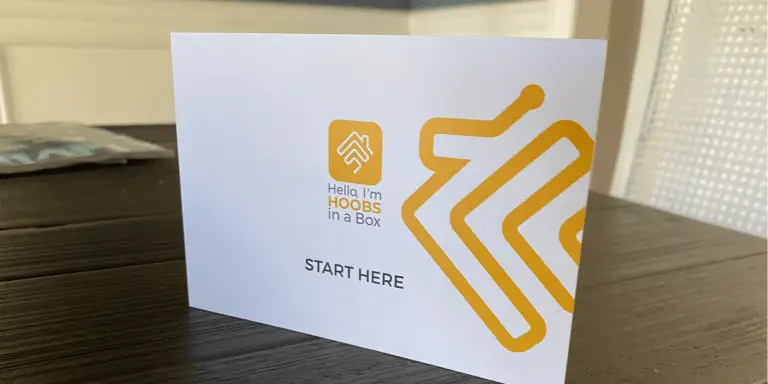Si të hiqni zhurmën në sfond nga regjistrimi i zërit në iPhone
Audioja e regjistruar në iPhone tuaj ka shumë zhurmë dhe jehonë në sfond? Epo, heqja e zhurmës dhe pastrimi i zërit mund të jetë një proces i lodhshëm. Sidoqoftë, e njëjta gjë bëhet e lehtë me aplikacionin e parainstaluar të Voice Memos. Po tani mundeni hiqni zhurmën në sfond nga regjistrimet e zërit në iPhone në një klik me regjistrim të përmirësuar në iOS 14. Ja si.
E ngjashme- Si të hiqni dridhjen e dritës gjatë regjistrimit të videos në iPhone
Hiq zhurmën në sfond dhe jehon nga regjistrimi i zërit në iPhone.
Apple prezantoi funksionin e përmirësuar të regjistrimit në aplikacionin Voice Memos në iOS 14 dhe iPad OS 14. Pra, nëse keni regjistruar përmbajtje audio duke përdorur regjistruesin e integruar të zërit në iPhone tuaj, është pra nga aplikacioni Voice Memos, ju lehtë mund të hiqni sfondin zhurmë dhe jehonë me disa klikime të thjeshta.
E tëra çfarë ju duhet të siguroheni është se jeni duke përdorur iOS 14 të fundit ose iPad OS 14 në iPhone / iPad tuaj. Përndryshe, shkoni te Cilësimet> Të përgjithshme> Përditësimi i softuerit dhe përditësoni iPhone tuaj në versionin e fundit. Kur të keni mbaruar, mund të ndiqni hapat e mëposhtëm për të hequr zhurmën në sfond nga regjistrimi i zërit në iPhone.
Hapat për të përmirësuar regjistrimin e zërit në shënimet zanore në iOS 14
- Hapni Shënime zanore aplikacionin në iPhone tuaj. Nuk mund ta gjeni? Kërkojeni atë në bibliotekën e aplikacioneve.
- Rrëshqitni majtas në regjistrimin që dëshironi të redaktoni.
- Klikoni në tre pikat për të hapur menunë.
- Tani zgjidhni Ndrysho regjistrimin nga opsionet në dispozicion.
- Në ekranin e redaktimit, klikoni në përmirësoj (formuar si një shkop magjik) në të majtë lart.
- Tani mund të dëgjoni regjistrimin për të vërejtur ndryshimin pasi efekti aplikohet në kohë reale.
- Pastaj klikoni i përfunduar poshtë djathtas për të ruajtur regjistrimin.
Kjo eshte. Tani keni hequr me sukses zhurmën dhe jehonën në sfond nga tingulli i regjistruar. Ne e provuam këtë veçori dhe funksionon shkëlqyeshëm në heqjen e zhurmës së vogël dhe fërshëllimën gjatë gjithë klipit. Gjithashtu vret jehonën, duke e bërë tingullin audio shumë më të qartë.
Siç u tha, veçoria e zgjeruar e regjistrimit të zërit është e disponueshme në të gjithë iPhone -ët që përdorin iOS 14. Kjo përfshin iPhone 12 seri, iPhone 11 seri, iPhone XS et XS Max, iPhone XR, iPhone X, iPhone 8, iPhone 8 Plus, iPhone 7, iPhone 7 Plus, 6s iPhone, IPhone 6s Plus, iPhone SE (2020), Dhe iPhone SE (2016).
Remarque: Si parazgjedhje, shënimet zanore mbishkruajnë skedarin origjinal kur aplikoni efektin e regjistrimit të përmirësuar dhe ruani. Nëse dëshironi që regjistrimi origjinal të mbetet i paprekur, sigurohuni që të krijoni një kopje para se ta redaktoni.
Aplikacionet e palëve të treta për heqjen e zhurmës në sfondin iOS
Ka shumë aplikacione të palëve të treta që e bëjnë të lehtë zvogëlimin e zhurmës audio në iOS. Disa nga më të njohurat përfshijnë Denoise (2,49 dollarë), Mauvio, AudioFix, Lexis Audio Editor, etj. Mund t'i provoni për të parë nëse funksionojnë më mirë për ju.
Këto aplikacione mund të jenë të dobishme nëse jeni duke përdorur një version më të vjetër të iOS ose nëse jeni duke përdorur një iPhone të vjetër që nuk ka marrë përditësimin e iOS 14. Megjithatë, nëse rezultatet nuk i plotësojnë pritjet tuaja, ju prapë mund të përdorni mjete profesionale si Audacity ose Adobe Audition në kompjuter për të redaktuar zërin tuaj.
Këshilla për regjistrimin e zërit më të mirë në iPhone tuaj
Këshillat më poshtë do t'ju ndihmojnë të regjistroni zë më të mirë nga iPhone juaj, pavarësisht nëse regjistroni podcast, zëra ose audio për projekte dhe misione.
- Ouvert Cilësimet> Shënimet zanore dhe ndryshojeni atë Cilësia e audios à Pa humbje.
- Sigurohuni që tema që po regjistroni nuk është larg iPhone -it tuaj. Afrohuni nëse mundeni, veçanërisht kur regjistroni në publik.
- Sigurohuni që mikrofonat të mos jenë të bllokuar nga gishtat, rasti ose ndonjë aksesor tjetër. Ato zakonisht gjenden në pjesën e poshtme të telefonit dhe pranë kamerës së pasme.
- Kushtojini vëmendje mjedisit në të cilin po regjistroni. Nëse jeni duke regjistruar një zë, përpiquni ta bëni atë në një dhomë të mbyllur dhe të izoluar mirë.
- Vendoseni iPhone tuaj në modalitetin e heshtur para se të filloni regjistrimin. Në këtë mënyrë ju nuk do ta prishni regjistrimin me tinguj dhe dridhje të bezdisshme njoftimi.
- Provoni të përdorni mikrofona të jashtëmMe Ata do të përmirësojnë në mënyrë dramatike cilësinë e audios.
pako
Ky ishte një udhëzues i shpejtë se si të hiqni zhurmën në sfond dhe jehonën nga audio e regjistruar në iPhone tuaj. Unë personalisht e kam përdorur veçorinë për disa detyra audio, dhe funksionoi në mënyrë perfekte. Provojeni dhe më tregoni përvojën tuaj në komentet më poshtë. Gjithashtu, mos harroni të ndiqni këshillat për regjistrim më të mirë në iPhone tuaj.
Gjithashtu, lexoni Si të merrni modalitetin e natës në iPhone SE 2020 ose iPhone më të vjetër